Gantti diagramm töötati välja töögraafiku ajavahemike visualiseerimiseks ja seda kasutatakse kõige sagedamini projektihaldusprogrammides.
Eeldan, et Gantti diagrammi objekt 1s oli mõeldud ZUP-i jaoks (st arvutuste visualiseerimise ülesannete jaoks), kuna. võimaldab ühel punktil (töötajal) näha mitut seeriat (kogunemist). Mitme detailiveerguga seeriat ei ole võimalik määratleda, nagu seda tehakse projektihaldustarkvaras.
Seega on diagrammi peamised elemendid punkt, seeria, väärtus.
Gantti diagrammipunkt
see on peamine andmelõige, mida saab töötajaga tuvastada ja mida kujutatakse visuaalselt ribast vasakul oleva veeruga, samas kui üks punkt ühendab mitu rida, mis on esindatud selle punkti seeriatega, st. seab ülemise ja alumise piiri. Allolev joonis punkti "A" kohta näitab kuvatavate andmete piire.
Gantti diagrammi seeria
see on lisajaotis, mis kirjeldab üksikasjalikult punkti, mida saab tuvastada arvutustüübiga, ja kujutab visuaalselt punkti piirides olevat joont.
Gantti diagrammi tähendus
see on objekt, mis salvestab intervallide (ribade) kogu. Tegelikult on Value visuaalselt seeria väärtus ja vastavalt sellele hõivab see kogu sarja ala. Väärtuse saab määrata punkti ja seeria määramisega.
Gantti diagrammi intervall
see on objekt, mis määrab riba pikkuse. Sellel on parameetrid StartDate ja EndDate. Intervalli saab tuvastada ühe arvutustüübi perioodiga.
Nüüd vaatame, kuidas seda koodis rakendatakse.
Kõigepealt peate looma arvutustabeli dokumendivaate paigutuse, millele Gantti diagramm asetada

Gantti diagrammi täpseks saamiseks looge nimega alad.
Samuti loome pildi kuvamiseks dokumenditüübiga Spreadsheet atribuudi - TabDocResult.
Gantti diagrammi kviitungite loend:
TabDocResult.Clear(); CurrentObject = FormAttributeToValue("Objekt"); Layout = CurrentObject.GetLayout("Paigutus"); RegionD=Layout.GetArea("ChartArea|ChartAreaTop"); Pilt = AreaD.Pictures; DG = Joonis.Objekt;
Nüüd peame looma punkti, seeria, väärtuse.
Punkti, seeria, väärtuste loomise loend:
Punkt = DG.SetPoint(CurStr.Point); Series = DG.SetSeries(CurrentSeries); Väärtus = DG.GetValue(punkt, seeria);
SetPointi ja SetSeries meetodites on parameetrina määratud suvaline tüüp.
Kui meil on väärtus, saame luua intervalle (triipe).
Intervallide loomise loend:
Intervall = Value.Add(); Spacing.Color = WebColors.GreenLawn; // intervalli jaoks saab määrata värvi Interval.Start = Date(2015,11,01); Intervall.Lõpp = EndDay(Kuupäev(2015,11,05));
Selle tulemusena saime minimaalse täidisega Gantti diagrammi, jääb vaid seda näidata. Selleks tuleb esmalt lisada valminud diagramm vormi dokumenti Spreadsheet, kuid esmalt suurendada diagrammi suurust, vastasel juhul on see konfiguraatori paigutuses määratud suurus. Selleks kasutame meetodit "Position", seda rakendatakse piltidele, kuid nagu nägite loendis "Gantt Chart Receiving Listing", asub diagramm tegelikult pildiobjektil, mille indeks on 0.
Diagrammi kõrgus = 15; Diagrammi laius = 15; Joonis.Asend(RegionD.Region("R1C1:R"+ChartHeight+"C"+ChartWidth)); //laiust ja kõrgust väljendatakse ridades ja veergudes TabDocResult.Output(AreaD);
Kui kasutada hallatavad vormid, siis tuleb kogu eelnev kood serverisse kirjutada.
Hallatud vormidel saate alla laadida väikese töötluse, milles näete Gantti diagrammiga töötamise põhimõtet. Allpool on mõned töötlemise ekraanipildid.
Andmesisestusala

Seadeala
- Mugavam ja kiirem töö ülesannetega;
- Visuaalne graafiline esitus;
- Gantti diagrammi kestuse ning algus- ja lõppkuupäevade muutmine;
- Hierarhilise loendiga töötamine (nihutamine paremale-vasakule, grupi ahendamine / laiendamine)
- Ridade teisaldamine, kustutamine, tühjendamine ja lisamine (ülesanded)
- Valitud ala täitmine esimese valitud rea väärtustega;
- Ridade lohistamine ja kopeerimine
- Täiendav kuvarežiim kalendri (plaanija) kujul - versioonide 2.1 ja 1C:Enterprise 8.3.6 ja uuemate versioonide jaoks:
- Ülesannete kiire redigeerimine: muutke kestust venitades, lohistades teisele päevale või topeltklõpsuga ülesande vormil.
- Erinevad kalendri (nädal, kuu) ja ülesannete kuvamisrežiimid (kommunikatsiooni ja ressursside kuvamine);
- Mugav töökoormuse vaatamine esinejatele;
- Kiire ülesannete ülekandmine esinejate vahel;
- Võimalus kalendrit printida.
- Projekti salvestamine/avamine infobaasi failidesse (BSP, UT 11.2, UNF, 1C:ERP jaoks);
- Dokumentide import/eksport Microsofti projekt*.csv-vormingus.
- Projekti ehitamine suvaliste konfiguratsiooniülesannete alusel, samuti projekti salvestamine infobaasi (töötlemisel on konfiguratsiooniobjektidega vahetamise lähtekoodi malli näide);
- Tööülesannete ressursside ja kulude märkimine;
- Kestuse ja kuupäevade ümberarvutamine, võttes arvesse nädalavahetusi, ühenduste liike ja hilinemisi.
- Faktide hoidmine;
- Kulude aruanne ressursside ja perioodide lõikes (kuu, nädal);
- Filtrite kasutamine väärtuste järgi veergudes;
- Veeru juhtimine: liikumine, nähtavuse juhtimine
Gant 1C: tööülesannetega versioonis 2.0 ja uuemates versioonides
Gant 1C: ülesannetega töötamine kalendri (plaanija) kujul versioonis 2.1
Töö omadused:
- Kui teil on vaja dubleerida veergude väärtus ühest ülesandest madalamatesse (näiteks ülesande ressursid), peate kutsuma käsukontekstimenüüst.
- Täiendavas kalendrirežiimis (versioon 2.1 1C:Enterprise 8.3.6 ja uuemate versioonide jaoks) saate luua, liikuda teisele kuupäevale, muuta kestust, teisaldada teisele esitajale.

- Valitud ülesande andmete muutmiseks või vaatamiseks helistage käsule"Ülesande kirjeldus (F2)" kontekstimenüüst.

- Valitud ülesandele ressursside määramiseks kutsuge käsk"Ressursi määramine" kontekstimenüüst või topeltklõpsake veeru lahtril"Ressursid".
- Ülesannete sidumiseks üksteisega kuupäevade automaatseks arvutamiseks valige need klahvi abilShift või ctrl ja vajutage nuppu "Lingi ülesanded"- kui ressursid olid eelnevalt määratud, siis lingid luuakse ressursse arvestades, vastasel juhul lingitakse ülesanded ükshaaval. Ühenduse saate määrata ka vahekaardil oleva ülesande vormis:

- Käsud"Liiguta vasakule (Ctrl + Alt + 9)" ja "Teisalda paremale (Ctrl + Alt + 0)" saate hallata ülesannete hierarhiat.
- Uue rea lisamiseks ülesannete vahele tuleb käsk välja kutsuda"Laienda (Ctrl + Alt + I)" kontekstimenüüst.
- Valitud ridade või rea kustutamiseks peate kutsuma käsu"Kustuta rida" kontekstimenüüst.
- Ülesande nime sisu kustutamiseks tuleb käsk kutsuda"Tühjenda"kontekstimenüüst.
- Veergude väärtuse järgi filtri rakendamiseks topeltklõpsake veeru nimel.

- Ülesannete pukseerimiseks tuleb hiirega haarata valitud joonte äärest ja lohistada need soovitud rea alla. Kopeerimiseks tehke sarnaseid toiminguid klahvivajutusegactrllohistamise ajal.
- Ülesannete pukseerimiseks Gantti diagrammil tehke järgmist.
- Topeltklõps hiire vasaku nupuga Gantti diagrammil endal (paremal pool) – lülita sisse diagrammi redigeerimisrežiim;
- Liiguta hiirega soovitud ajavahemikke või muuda nende kestust;
- Väljuge diagrammi redigeerimisrežiimist, klõpsates mis tahes teisel tabeli lahtril. Pärast seda arvutatakse ülejäänud ülesannete aeg vastavalt linkidele ja nihutatakse ajakavas automaatselt.

- Aruannete lehel saate valida ühe eelmääratud valikutest.



Muutuste ajalugu
Versioon 2.1.6.1 kalendriga (10.04.2016)
Parandatud: versioonis 2.1.5.1 ei alanud töötlemine konfiguratsioonis ilma "standardsete alamsüsteemide raamatukoguta";
- Parandatud: ahendatud rühmituste all olevate ridade kustutamisel kadusid Gantti diagrammi lingid.
- Parandatud: vale töö alates realt 1000 (tabeli ja gantti diagrammi paralleelne kuvamine, hierarhia).
Versioon 2.1.5.1 kalendriga (20.02.2016)
Lisatud võimalus salvestada projekt infobaasi failidena standardse alamsüsteemiga (UT 11.2, UNF, 1C:ERP, ...).
Infobaasi failide salvestamise eeliseks võrreldes kettale failidega on see, et kõik salvestatakse ühte andmebaasi, fail blokeeritakse kasutaja sellega töötamise ajal (et teised kasutajad ei saaks sel ajal projekti muuta), võimalus salvestada projekti versioonid, võimalus konfigureerida failidele juurdepääsu projekti standardse alamsüsteemi abil.
Täiustatud projekti automaatne salvestamine.
Välise aruande infobaasi ühendamise parameetrid on parandatud.
Gantti diagrammi täiustatud kuvamine rühmitatud ridadega pärast kuupäevade kustutamist ja muutmist.
Samuti on uuendatud abi töötlemisega töötamiseks. Lisatud jaotised:
+ "Projekti salvestamine/avamine infobaasi failidest standardse alamsüsteemiga (TÜ 11.2 jaoks, UNF, 1C:ERP, ...)".
+ "Gant 1C 2.1 ühendamine konfiguratsiooniga".
* Paljud inimesed küsisid (ja mõned isegi nõudsid) Gant1C objektimooduli parooli ja mõnedel oli ka mure, et seal on mingi pahatahtlik kood (trooja). Valitud meistritel õnnestus ju objektimoodul lahti murda ... Nüüd otsustasin kaardid avada kõigile - versioonis 2.1.5.1 umbes objektimoodul avatakse vaatamiseks ja redigeerimiseks - nüüd on näha, mis suletud moodulis oli.
Versioon 2.1.4.1 (koos kalendriga) ja 2.0.4.1 (20.12.2015):
Lisatud on võimalus ühenduda standardkonfiguratsioonides (UT 11, 1C:ERP, ...) "Lisaaruannetega".
P.S. Jah, tegelikult on see töötlemine, kuid kuna kasutatakse andmekoosseisu paigutust, siis salvestan selle välisaruandena ja konfiguratsioonis tuleb see ühendada "Lisaraportite" all.
Parandatud on ülesande vormi viga, mis ilmnes ressursi nime käsitsi sisestamisel ülesande ressursi tabelisse.
Versioon 2.1.3.4 (koos kalendriga) ja 2.0.3.4 (30.10.2015):
Parandatud on linkide taastamise vead vasakule-paremale nihutamisel ja ülesannete kustutamisel (need, kellel on versioon 2.1.2.2/2.0.3.2, saavad ise muudatusi teha, laadides alla "Aruanne versiooni 2.1.3.4 ja versiooniga 2.1.2.2.txt võrdlemise kohta").
Versioon 2.1.2.2 (koos kalendriga) ja 2.0.3.2 (3.10.2015):
Ressursiaruandes lisatud võimalus grupeerida ülesande nime järgi (küsisin kunagi ammu Tsr1c-d)
Parandatud uuesti avatud faili salvestamine ja automaatne salvestamine (leitud lüpsjate poolt).
Parandatud viga, mis ilmneb siis, kui ülesannete arv on üle 1000 (kirjeldanud Diamond_Angel).
Versioon 2.1.1.9 (24.08.2015)
Lisatud vahekaart "Kalender":
Ülesannete kuvamine kalendri kujul (nädal, kuu) kõik ja jaotises tööjõuressursse(esinejad) - esinejate töökoormuse mugavamaks vaatamiseks;
Tööülesannete kestuse ja asukoha redigeerimine koos järgneva kuupäevade ümberarvutamisega seotud ülesannetes;
Saate kiiresti koostada ja korraldada kalendris loodud ülesandeid esinejate kaupa.
Kui kuvatakse “Ressursside järgi”, saate ülesande ühest ressursist (täitjast) teisele üle kanda;
Ülesande teksti kuvamise tüübi määramine: näita linki, näita ressursse. Samuti on kohtspikris näha ühendus ja ressursid;
Võimalus kalendrit printida.
Versioon 2.0.2.1 (2.08.2015)
Lisatud võimalus laadida failist ressursside loend (samade ressursside kiireks määramiseks erinevates projektides)
Versioon 2.0.1.16 (15.07.2015)
Hallatava liidese/takso jaoks täielikult ümber kujundatud.
Pärast UV-/Taksole üleminekut hakkas töötlemine palju stabiilsemalt toimima. Silumisel Gantti diagrammi skaalat muutes ja graafikus endas ajaintervallide muutmisel krahhi ei esinenud, mida tavapärasel kujul märgati.
Ülesannete aruanne koostatakse andmete koostamise süsteemi alusel
Uuendatud ja teisaldatud spikker eraldi faili
Lisatud on võimalus määrata nulli kestus (eesmärgi või märkuse jaoks)
* Kuupäevade ja kellaaegade korrigeeritud arvutus
Alguskuupäev ei alga vaikimisi 00:00:00, vaid määratud tööaja algusest ning lõppkuupäev kestab tööaja algusest + töötundide arv päevas (näiteks alates al. 9:00 - 17:00 - kell 8-tunnine tööaeg)
Kümnendik kestusest (0,1, 0,2 jne) läheb arvesse 1 tunniks, mis on palju praktilisem. Varem tähendas näiteks 8-tunnise tööaja puhul 0,1 päeva kestus 0,1 * 8 = 0,8 tundi = 48 minutit, mis tekitas segadust.
* Optimeeritud ja kiirendatud töö ressursside ja ühendustega.
Ressursid ja lingid paigutatakse eraldi tabelitesse, mitte tabelidokumendi lahtritesse. Samuti on see mugav teabebaasi andmete vahetamiseks.
* Lähtekood on täielikult avatud, välja arvatud üks protseduur objektimoodulis
Parandatud vead ressurssidega töötamisel
Suvalise konfiguratsiooniga objektidega suhtlemise kirjeldus, MS Projecti import / eksport ja töötlemise kirjelduse jätk paigutatakse allalaadimiseks eraldi faili.
P.S. Üleminek juhitud vormile oli VÄGA raske. Ma ei arendanud seda arendust pikka aega, sest minu arvates ei viiks see ilma hallatava liideseta kuhugi. See on nagu kuivatatud lille kaunistamine kauni pakendiga. Töötlemine on tehnilise poole pealt üsna keeruline – lähtekood sisaldas palju ebastandardseid nüansse, millega tuli hallatud vormidele tõlkimisel kokku puutuda. Kui aus olla, siis ma arvasin, et sellest ei tule midagi välja või on töötlus alaväärsuskompleksiga. Kuid pärast paljusid magamata öid sai kõik korda! Lisaks on avanenud uus arengutee, tekkinud on uusi ideid, mida kindlasti ellu viin.
Tehnoloogiline platvorm 1C: Enterprise 8.0 toetab mitmeid spetsiaalseid juhtnuppe, mis on loodud andmete kuvamiseks diagrammide kujul erinevat tüüpi. Neid juhtelemente saab kasutada arvutustabeli dokumentides või otse vormides (näiteks aruandevormis).
Diagrammide loomiseks loodud juhtelemendid on interaktiivsed ja toetavad dekrüpteerimismehhanismi. Klõpsates soovitud diagrammi indikaatoril, saab kasutaja saada üksikasjalikku teavet või isegi koostada uue aruande.
Diagramm
Diagramm on "universaalne" juhtelement, mis võimaldab teil kuvada statistilisi andmeid erinevat tüüpi diagrammide kujul:
- diagramm (tavaline, sammude kaupa, pindaladega jne);
- histogramm (tavaline, virnastatud, mahuline jne);
- ringikujuline (tavaline ja mahuline);
- vahetus (tavaline ja "küünal");
- isomeetriline (tavaline, pidev jne);
- pind (raam, kumer, nõgus pind, kärg jne);
- radar (pindaladega, akumulatsiooniga, normaliseeritud jne);
- mõõtegraafik.
Iga diagrammitüübi jaoks saate kasutada legendi, mis selgitab diagrammil kuvatavat teavet. Arendaja saab (kasutades sisseehitatud keelt) muuta loodud diagrammi välimust või seda transponeerida (muuta andmete paigutust piki diagrammi telge), samal ajal kui süsteem joonistab diagrammi automaatselt ümber:
Gantti diagramm
Gantti diagramm (nimetatakse ka "lindiks") sisaldab ajateljel paiknevate intervallide kogumit ja kajastab ressursside (seeriate) kasutamist objektide (punktide) kaupa. Seda tüüpi diagramme kasutatakse laialdaselt ülesannete edenemise, ressursside planeerimise, töötundide ja muude andmete visualiseerimiseks, mida ei kujuta konkreetsed arvväärtused, vaid ajavahemike komplekt:
Tüüpilises Gantti diagrammis on projekti üksikud ülesanded ja tegevused loetletud diagrammi vasakus servas, ülaosas kuvatakse ajaskaala ning iga ülesande ja tegevuse kestus kuvatakse algusest peale horisontaalsete ribadena (lindidena). tähtpäevani.
Paindlik andmeesitusGantti diagrammil on paindlik andmestruktuur. Nii punktid kui ka seeriad on hierarhilised kogud, mis võimaldab teil näiteks mõelda projektist kui seotud hierarhiliste ülesannete kogumist.
Mitu seeriat võimaldab kuvada samal diagrammil erinevaid andmeid, nagu puhkused, tööreisid ja haiguslehed.
See toetab võimalust luua seoseid erinevate diagrammiintervallide vahel, nii et ühe intervalli lõppu saab siduda järgmise diagrammi intervalli algusega.
Visuaalsed seaded ja esitlus
Gantti diagramm on väga kohandatav välimus. Visuaalsete vahenditega saab määrata fonte, värve, ajavahemike kuvamise tüüpe. Iga diagrammil kuvatava väärtuse jaoks saate määrata selgitava sildi.
Kasutusmugavus
Gantti diagramm pakub paindlikke programmilisi ja interaktiivseid skaala sätteid. Olenemata diagrammi praegusest suurusest on võimalik kuvada teatud ajavahemikku (mis võidakse olenevalt praegustest andmetest automaatselt määrata) või kuvada nähtaval alal mis tahes määratud intervalli.
Toetab võimalust hiirega interaktiivselt liigutada ja venitada diagrammi intervalle režiimis 1C:Enterprise:
Saate igal ajahetkel ajaskaala tasemeid dünaamiliselt lisada ja eemaldada ning nende esitlust juhtida. Iga taseme jaoks saate määrata skaala gradatsiooni, siltide teksti esituse vormingu ja ruudustiku joonte tüübi. Ajaskaalal saate kasutada mitteperioodilisi märke, et näidata näiteks mõnda kontrollpunkti:
Pivot diagramm
Pöörddiagramm on oma võimaluste poolest sarnane liigendtabeliga, selle ainsa erandiga, et andmeid ei kuvata mitte numbriliste väärtustena, vaid tavalise või mahulise histogrammina.
Sarnaselt PivotTable-liigendtabeliga võimaldab PivotChart hõlpsasti analüüsida mitmemõõtmelisi andmeid, kontrollides nende paigutust diagrammis nii programmiliselt kui ka interaktiivselt.
Lohistes soovitud väljad diagrammi alale, saate vabalt järjestada dimensioone ja pöördediagrammi punkte, mis toetavad hierarhilist struktuuri:

Kasutaja saab pöördediagrammil kuvada mitu ressurssi korraga:

Teavet koonddiagrammil kuvatavate objektide kohta saab täiendada atribuutide väärtustega:
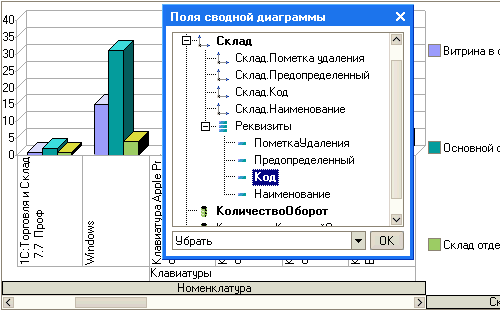
Arendaja nõuab kokkuvõtliku diagrammi loomiseks minimaalset pingutust, kuna andmeid saab sinna paigutada nii sisseehitatud keelt kasutades kui ka interaktiivselt (kasutaja poolt) ning seeriate ja punktide koostise muutumisel joonistatakse diagramm ümber. süsteem automaatselt.
Dendrogramm
Dendrogramm on spetsiaalne diagrammitüüp, mida kõige sagedamini kasutatakse tulemuste visualiseerimiseks. klastri analüüs. Üldjuhul näitab dendrogramm, kui sarnased on mõned objektid teiste objektide või objektide rühmadega. Võrreldavad objektid asuvad dendrogrammi ühel teljel ja teine telg sisaldab objektide vahelise kauguse väärtusi. Mida väiksem on kaugus, seda rohkem on objekte üksteisega sarnased:

Lisainformatsioon
Saate tutvuda diagrammide loomise ja kasutamisega reaalajas. Selleks saate alla laadida demo "Mini kauplemissüsteemi arendamise näide", mis näitab minikauplemissüsteemi arendamise protsessi, kasutades diagrammi, et kuvada andmed aruandes "Müügianalüüs".
Gantti diagramm (nimetatakse ka "lindiks") sisaldab ajateljel paiknevate intervallide kogumit ja kajastab ressursside (seeriate) kasutamist objektide (punktide) kaupa. Seda tüüpi diagramme kasutatakse laialdaselt ülesannete edenemise, ressursside planeerimise, töötundide ja muude andmete visualiseerimiseks, mida ei kujuta konkreetsed arvväärtused, vaid ajavahemike komplekt:
Tüüpilises Gantti diagrammis on projekti üksikud ülesanded ja tegevused loetletud diagrammi vasakus servas, ülaosas kuvatakse ajaskaala ning iga ülesande ja tegevuse kestus kuvatakse algusest peale horisontaalsete ribadena (lindidena). tähtpäevani.
Paindlik andmeesitus
Gantti diagrammil on paindlik andmestruktuur. Nii punktid kui ka seeriad on hierarhilised kogud, mis võimaldab teil näiteks mõelda projektist kui seotud hierarhiliste ülesannete kogumist.
Mitu seeriat võimaldab kuvada samal diagrammil erinevaid andmeid, nagu puhkused, tööreisid ja haiguslehed.
See toetab võimalust luua seoseid erinevate diagrammiintervallide vahel, nii et ühe intervalli lõppu saab siduda järgmise diagrammi intervalli algusega.
Visuaalsed seaded ja esitlus
Gantti diagrammil on oma välimuse kohandamiseks palju võimalusi. Visuaalsete vahenditega saab määrata fonte, värve, ajavahemike kuvamise tüüpe. Iga diagrammil kuvatava väärtuse jaoks saate määrata selgitava sildi.
Kasutusmugavus
Gantti diagramm pakub paindlikke programmilisi ja interaktiivseid skaala sätteid. Olenemata diagrammi praegusest suurusest on võimalik kuvada teatud ajavahemikku (mis võidakse olenevalt praegustest andmetest automaatselt määrata) või kuvada nähtaval alal mis tahes määratud intervalli.
Toetab võimalust hiirega interaktiivselt liigutada ja venitada diagrammi intervalle režiimis 1C:Enterprise.






